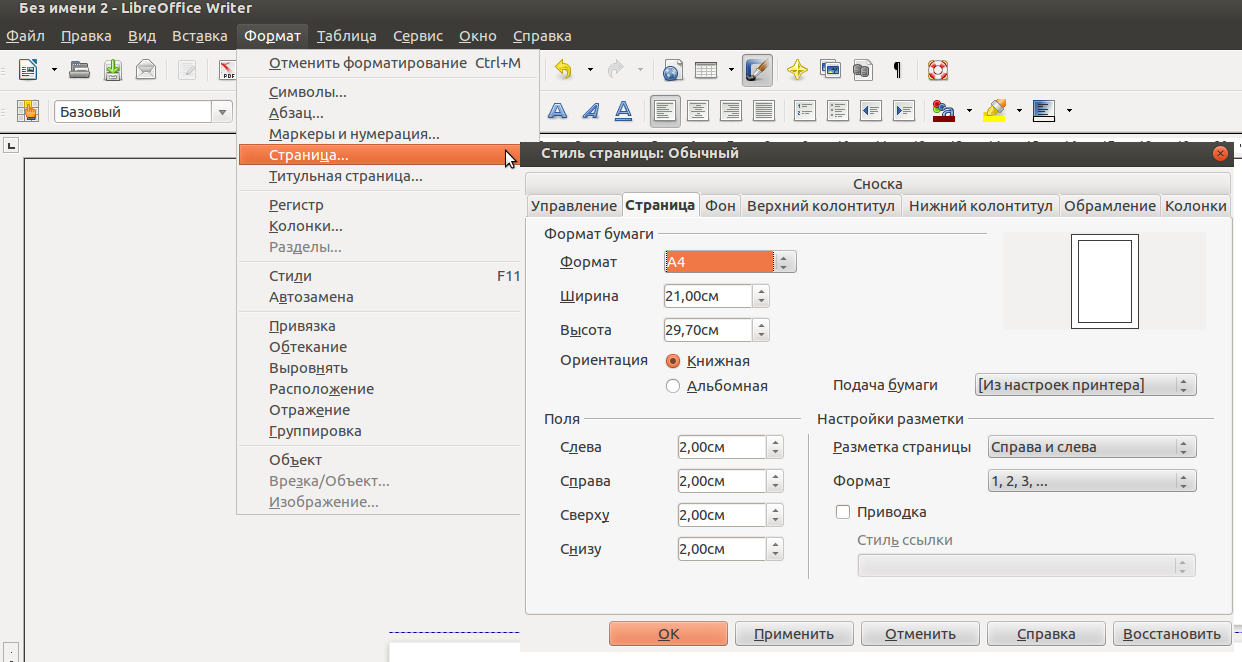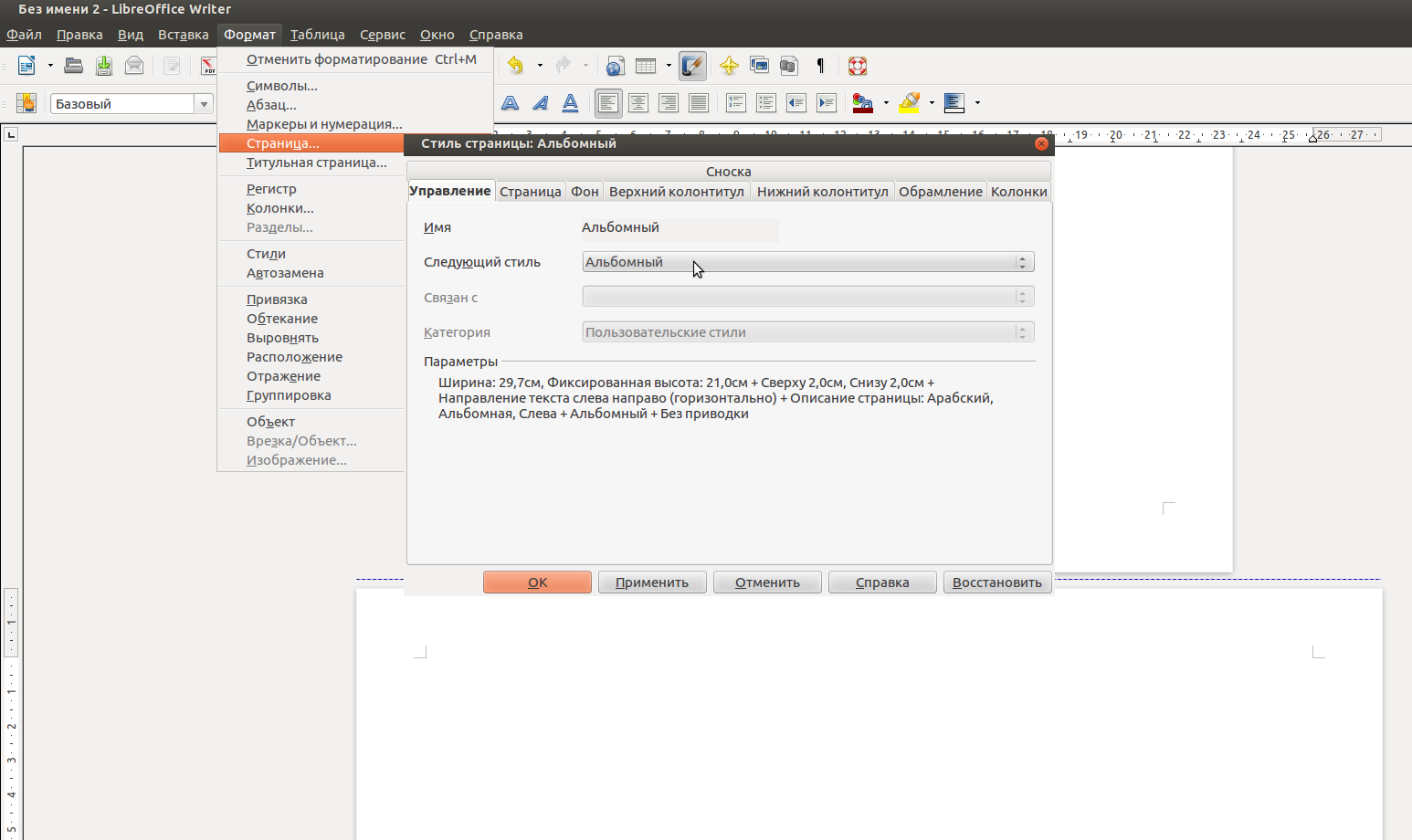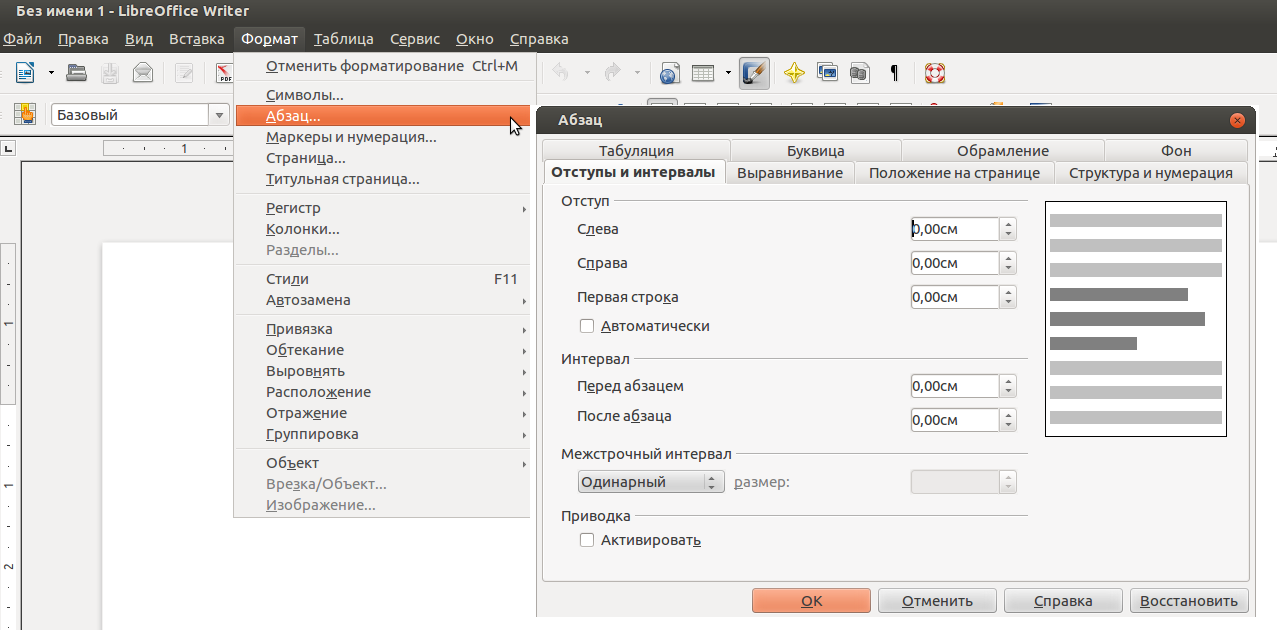Как сделать содержание в либре
Оглавление в LibreOffice Writer
В этой статье хотелось бы рассказать о нюансах создания и редактирования оглавления в LibreOffice Writer — штуке удобной и часто обязательной в исследовательских, курсовых и дипломных работах.
Для начала нам понадобиться текст, разделённый на озаглавленные части. Самый простой вариант — стихи. Возьмём, например, четверостишия Агнии Барто из цикла «Игрушки». Скопируем и вставим их в новый документ (напомню, что, чтобы создать его, нужно просто щёлкнуть по ярлыку Writer или выбрать пункт Создать: Документ Writer на стартовом экране пакета):
До какого-то момента я, к своему стыду, делала оглавление следующим образом: набираешь или копируешь нужный заголовок, добавляешь к нему номер страницы и выравниваешь расстояние между ними точками. О, это долгое и бестолковое занятие, особенно, если документ нужно было сдать «вчера». Поэтому призываю вас один раз разобраться с автоматическим оглавлением, существенно облегчив себе дальнейшую жизнь 🙂
Сохраним документ и приступим к созданию оглавления. Самый простой путь в данном случае — использовать стили. По сути стиль — это шаблон настроек шрифта, который позволяет быстро применить их к нужному фрагменту текста. Назначим стили в нашем документе: для этого будем выделять нужный заголовок и выбирать нужный стиль в выпадающем списке на панели инструментов:
Из уважения к великой поэтессе вернём оригинальное название стиха и снова обновим оглавление.
Такое оглавление позволяет быстро переходить в определенное место документа: для этого достаточно щёлкнуть по нужному пункту с зажатой клавишей Ctrl.
При работе с оглавлением иногда бывает необходимо внести изменения вручную. Например, мы не хотим, чтобы строка «Агния Барто «Игрушки» отображалась как пункт в содержании, а хотим сделать её заголовком. Для этого нужно разрешить редактирование вручную (по умолчанию это запрещено).
Щёлкнем правой кнопкой мыши по оглавлению, выберем пункт контекстного меню Править оглавление/указатель и снимем флажок Защищено от изменений вручную на вкладке Вид. Теперь мы сможем удалить этот пункт и перенести заголовок в начало документа. При этом содержание мы вырезали и вставили между заголовком и основным текстом:
Отметим, что при перемещении содержание «потеряло» серый фон и теперь его нельзя будет отредактировать. Оно по-прежнему позволяет переходить к содержанию нужного пункта, но теперь для него недоступно обновление, изменение стилей и другие операции. Поэтому целесообразно переносить только финальный вариант оглавления.
На этом закончим. В данной статье мы рассмотрели основные приёмы работы с оглавлением в LibreOffice Writer. Однако, если у вас остались вопросы по данной теме, вы можете задать их в комментариях или на нашем форуме. Мы постараемся оперативно на них ответить 🙂
Оглавление в LibreOffice Writer
В этой статье хотелось бы рассказать о нюансах создания и редактирования оглавления в LibreOffice Writer — штуке удобной и часто обязательной в исследовательских, курсовых и дипломных работах.
Для начала нам понадобиться текст, разделённый на озаглавленные части. Самый простой вариант — стихи. Возьмём, например, четверостишия Агнии Барто из цикла «Игрушки». Скопируем и вставим их в новый документ (напомню, что, чтобы создать его, нужно просто щёлкнуть по ярлыку Writer или выбрать пункт Создать: Документ Writer на стартовом экране пакета):
До какого-то момента я, к своему стыду, делала оглавление следующим образом: набираешь или копируешь нужный заголовок, добавляешь к нему номер страницы и выравниваешь расстояние между ними точками. О, это долгое и бестолковое занятие, особенно, если документ нужно было сдать «вчера». Поэтому призываю вас один раз разобраться с автоматическим оглавлением, существенно облегчив себе дальнейшую жизнь 🙂
Сохраним документ и приступим к созданию оглавления. Самый простой путь в данном случае — использовать стили. По сути стиль — это шаблон настроек шрифта, который позволяет быстро применить их к нужному фрагменту текста. Назначим стили в нашем документе: для этого будем выделять нужный заголовок и выбирать нужный стиль в выпадающем списке на панели инструментов:
Из уважения к великой поэтессе вернём оригинальное название стиха и снова обновим оглавление.
Такое оглавление позволяет быстро переходить в определенное место документа: для этого достаточно щёлкнуть по нужному пункту с зажатой клавишей Ctrl.
При работе с оглавлением иногда бывает необходимо внести изменения вручную. Например, мы не хотим, чтобы строка «Агния Барто «Игрушки» отображалась как пункт в содержании, а хотим сделать её заголовком. Для этого нужно разрешить редактирование вручную (по умолчанию это запрещено).
Щёлкнем правой кнопкой мыши по оглавлению, выберем пункт контекстного меню Править оглавление/указатель и снимем флажок Защищено от изменений вручную на вкладке Вид. Теперь мы сможем удалить этот пункт и перенести заголовок в начало документа. При этом содержание мы вырезали и вставили между заголовком и основным текстом:
Отметим, что при перемещении содержание «потеряло» серый фон и теперь его нельзя будет отредактировать. Оно по-прежнему позволяет переходить к содержанию нужного пункта, но теперь для него недоступно обновление, изменение стилей и другие операции. Поэтому целесообразно переносить только финальный вариант оглавления.
На этом закончим. В данной статье мы рассмотрели основные приёмы работы с оглавлением в LibreOffice Writer. Однако, если у вас остались вопросы по данной теме, вы можете задать их в комментариях или на нашем форуме. Мы постараемся оперативно на них ответить 🙂
Элементы (оглавление)
Укажите формат элементов содержания.
Содержание
Уровень
Выберите уровень, который необходимо определить.
Структура и форматирование
В строке Структура определяется способ организации элементов в предметном указателе. Для изменения вида элемента можно ввести коды или текст в пустых полях на этой строке. Можно также щелкнуть в пустом поле или по коду, а затем нажать кнопку кода.
Номер главы (Э#)
Текст элемента (Э)
Вставляет текст заголовка главы.
Табуляция (T)
Вставляет позицию табуляции. Чтобы добавить к табуляции точки заполнения, выберите символ в поле Заполнитель. Чтобы изменить позицию табуляции, введите значение в поле Позиция табуляции или установите флажок По правому краю.
Номер страницы (№)
Вставляет номер страницы элемента.
Гиперссылка (ГН и ГК)
Создание гиперссылки для части элемента, заключенного между открывающим (LS) и закрывающим (LE) тегами гиперссылки. В строке Структура щелкните в пустом поле перед частью, для которой требуется создать гиперссылку, а затем нажмите эту кнопку. Щелкните в пустом поле после части, для которой требуется создать гиперссылку, а затем нажмите эту кнопку еще раз. Все гиперссылки должны быть уникальными. Доступно только для оглавления.
Все уровни
Применение текущих параметров без закрытия диалогового окна.
Стиль символов
Укажите стиль форматирования для выделенной части строки структуры.
Изменить
Открывает диалоговое окно, в котором можно изменить выбранный стиль символов.
Заполнитель
Выберите нужный заполнитель табуляции.
Позиция табуляции
Введите расстояние между левым полем страницы и табуляцией.
По правому краю
Выравнивает табуляцию по правому краю страницы.
Формат
Отображается только при нажатии кнопки E# в строке «Структура». Выделите, чтобы указывать номер главы с символом разделения или без него.
Поднять вверх до уровня
Укажите наивысший уровень иерархии, до которого будут отображаться элементы созданного указателя.
Позиция табуляции относительно отступа стиля абзаца
Устанавливает позицию табуляции относительно значения «отступа слева», определенного в стиле абзаца, выбранного на вкладке Стили. В остальных случаях позиция табуляции определяется относительно левого поля текста.
Свободные программы в офисе и дома
Подготовка текстовых документов в LibreOffice Writer
Предлагаемая ниже последовательность выполнения этих шагов позволяет производить каждое действие только один раз с тем, чтобы не возвращаться к нему после выполнения других изменений. Но, конечно, эта последовательность может быть изменена в соответствии с собственными предпочтениями.
Выбор параметров страницы
Точно так же, как при рукописном составлении документа сначала надо приготовить лист бумаги, перед началом набора текста в LibreOffice Writer требуется настроить параметры страницы.
Настройка параметров страницы.
Также следует решить, надо ли использовать колонки (как в газете) или же текст будет располагаться по всей ширине страницы. И указать это в крайней правой вкладке Колонки окна настроек страницы.
Сделанный выше выбор ориентации страницы действует на весь документ. Но иногда бывает необходимо это изменить. Например, текст в документе обычно располагается на странице с портретной ориентацией, но одна или несколько широких таблиц требуют для размещения страницу с альбомной ориентацией.
Смена ориентации страницы с портретной на альбомную.
Текст документа
Составлять предварительный текст документа удобно прямо в LibreOffice Writer. Сейчас можно не обращать внимания на его форматирование и сосредоточиться на содержании. При наборе текст будет появляться на экране в соответствии с настройками программы по умолчанию. В дальнейшем можно будет изменить тип, цвет и размер шрифта, выравнивание на странице, расстояние между строками и абзацами, расстояние между буквами, отступ первой строки, обозначить заголовки и сделать многое другое.
Часто в документе приходится делать вставки текста из других источников, например, из электронного письма или со страницы сайта. При этом вставляемые фрагменты могут получить разный тип и размер шрифта. Но на данном шаге на это можно не обращать внимания.
Для всего процесса хорошо подходит определение «накидать документ». В результате должна получиться предварительная версия, близкая по смыслу и объему к окончательной.
Предварительное форматирование
Все инструменты форматирования находятся в пункте главного меню Формат. Некоторые из них продублированы кнопками на панели инструментов.
Если документ состоит из нескольких разделов, имеющих собственные заголовки, то им (и главному заголовку тоже) рекомендуется присвоить тип Заголовок. Это позволит в дальнейшем автоматически получить оглавление документа. Номер заголовка определяет его значимость. Чем больше номер, тем ниже в иерархии находится заголовок. Общий заголовок документа обычно имеет тип Заголовок 1.
Настройка параметров абзаца.
Шапка документа и таблицы
Некоторые документы имеют так называемую «шапку». Это характерно, например, для служебных записок и писем. Шапка представляет из себя два блока текста, сдвинутых вправо. Обычно это «кому» и «от кого». Похожая ситуация возникает, когда требуется подготовить место для подписания документа двумя равноправными сторонами, например при составлении договора. Для того, чтобы обеспечить точное расположение текстовых блоков на странице, удобно использовать таблицу. В нужном месте вставляют таблицу размером 2 столбца на 2 строки и заполняют нужные ячейки. Конечно при необходимости можно указать любое другое количество столбцов и строк. Обрамление ячеек устанавливают в положение Убрать обрамление в окне Свойства таблицы, что позволяет видеть линии, которые образуют таблицу, только не экране, но не на распечатанном документе. Для того, чтобы открыть это окно, таблицу надо сначала выделить.
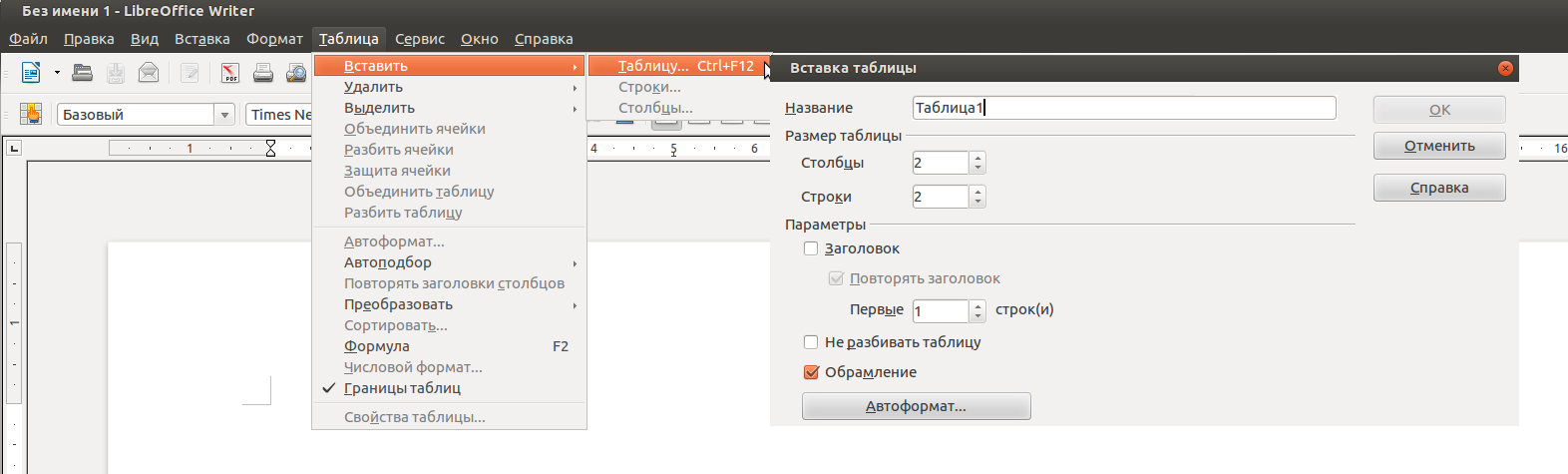 Вставка таблицы. | 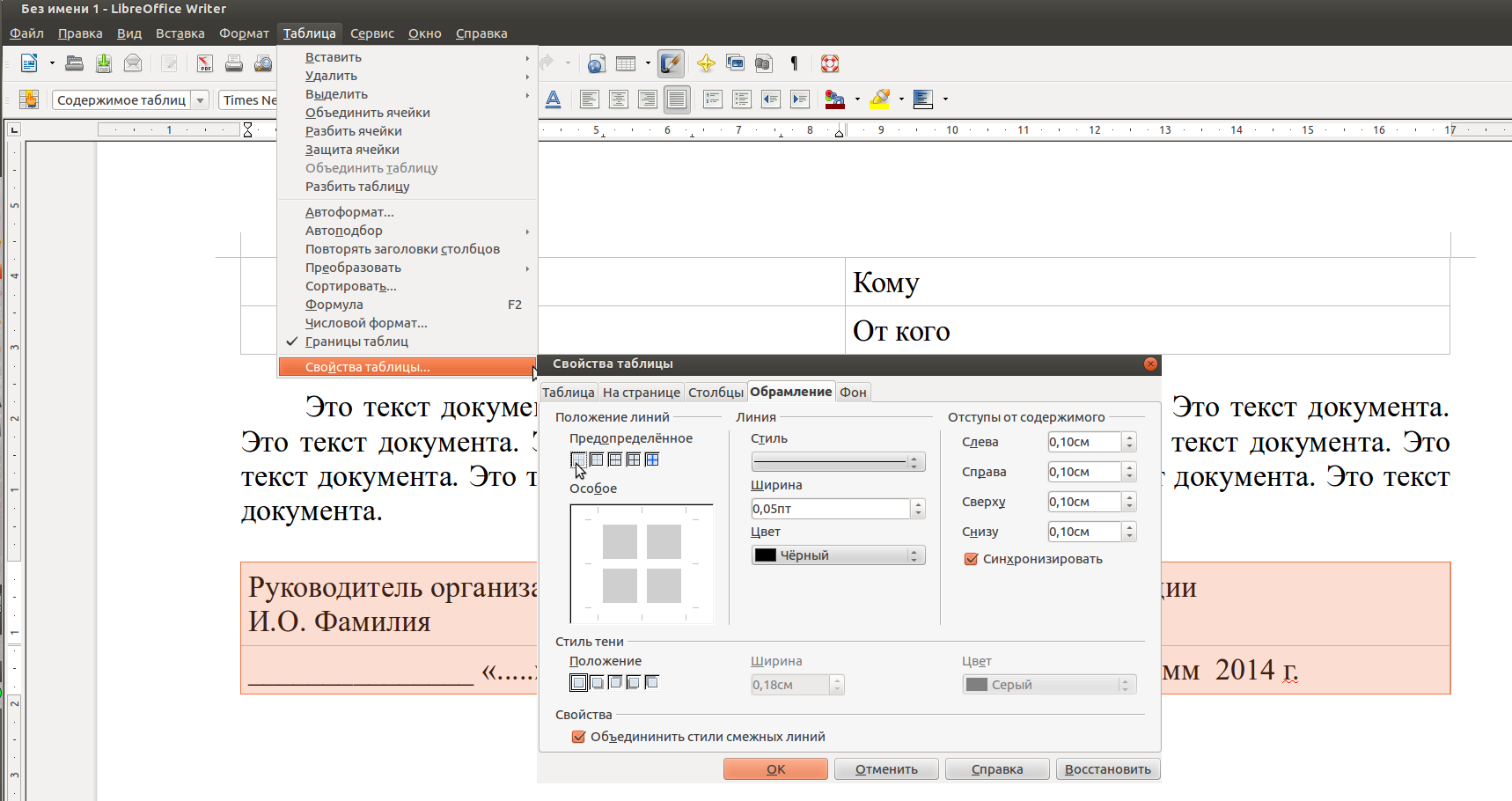 Функция Убрать обрамление. |
Линии, разделяющие колонки и строки, можно двигать с помощью мыши для точной настройки размеров.
Таблицы удобны и во многих других случаях, поэтому их используют часто. Для уверенного управления свойствами таблиц имеет смысл разобраться в настройках, которые можно произвести в окне Свойства таблицы. Например, там есть очень полезная вкладка На странице. С ее помощью можно разрешить или запретить разбиение таблицы или ее строк между страницами. Можно также повторять заголовок (первую строку или первые несколько строк) на каждой странице. Эти настройки полезны для многостраничных таблиц.
По щелчку правой кнопкой мыши на выделенной таблице появляется меню, которое позволяет добавлять в таблице строки и колонки, удалять строки и колонки, объединять и разделять ячейки и делать многое другое.
Нумерация страниц и титульный лист
Многостраничные документы могут иметь титульный лист и снабжаться нумерацией страниц.
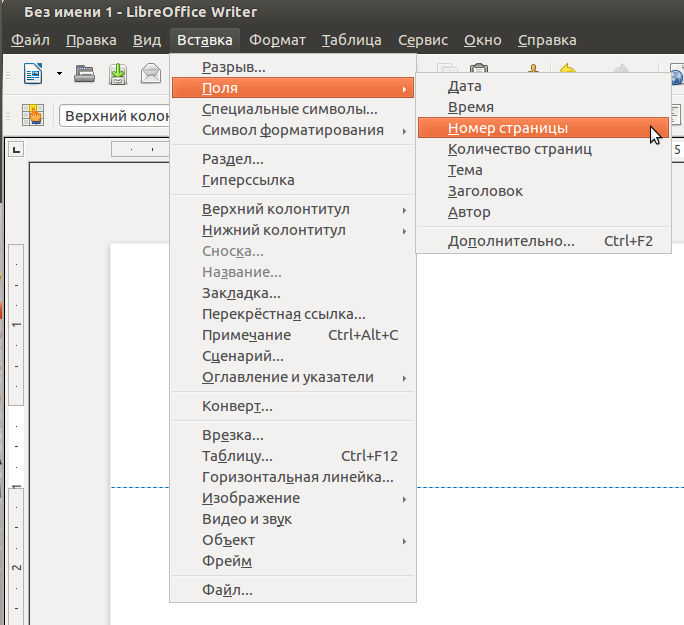 Включение автоматической нумерации страниц. | 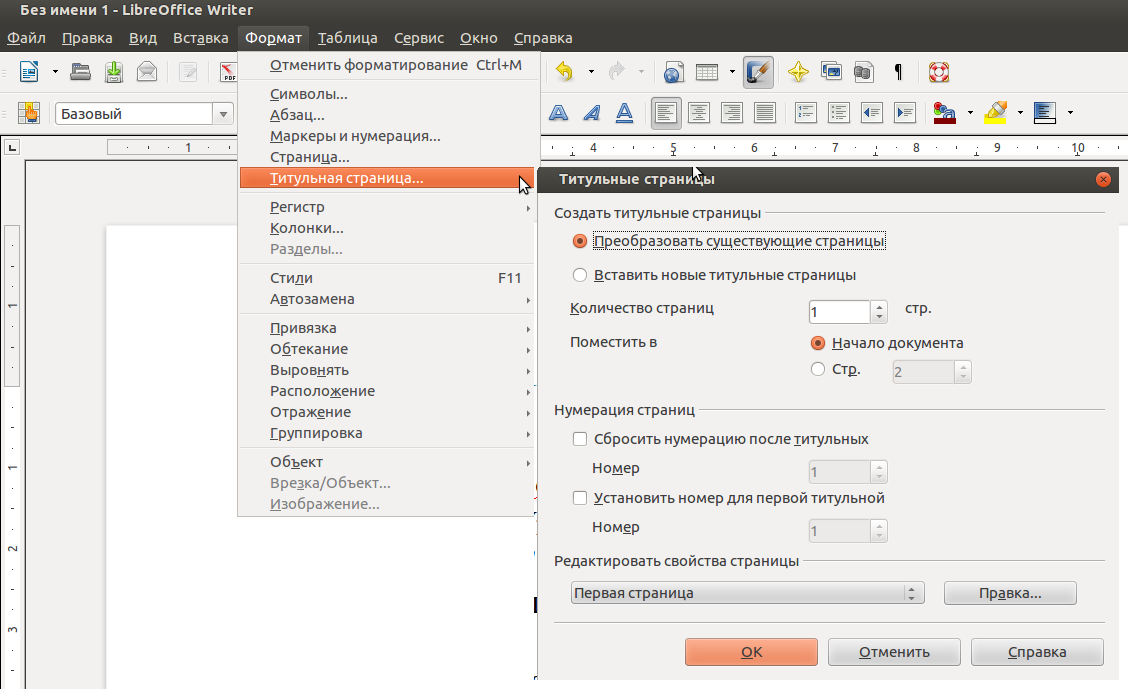 Отключение простановки номера титульной страницы. |
Списки
Как пример подобного объекта можно привести простой ненумерованный список в самом начале этого раздела. Кроме того, списки могут быть нумерованными. Списки также могут быть вложенными, когда позиции списка в свою очередь состоят из списков.
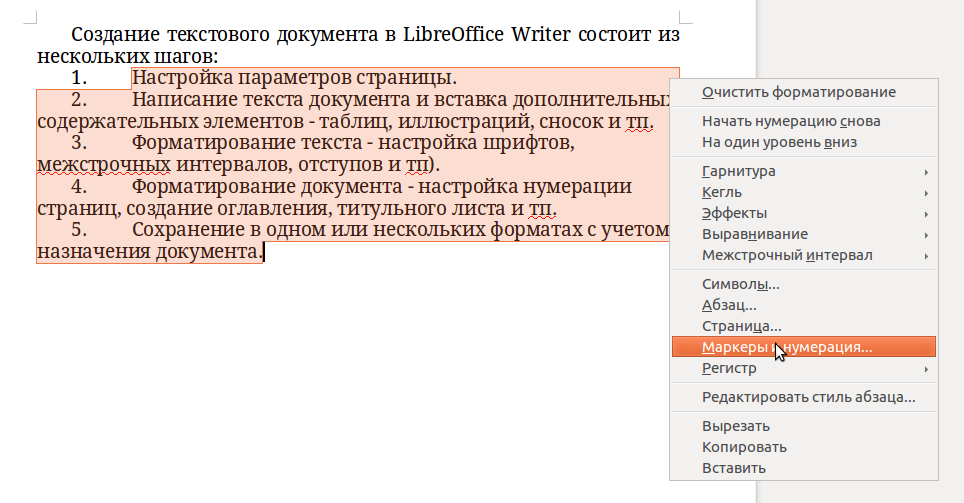 Создание списка. | 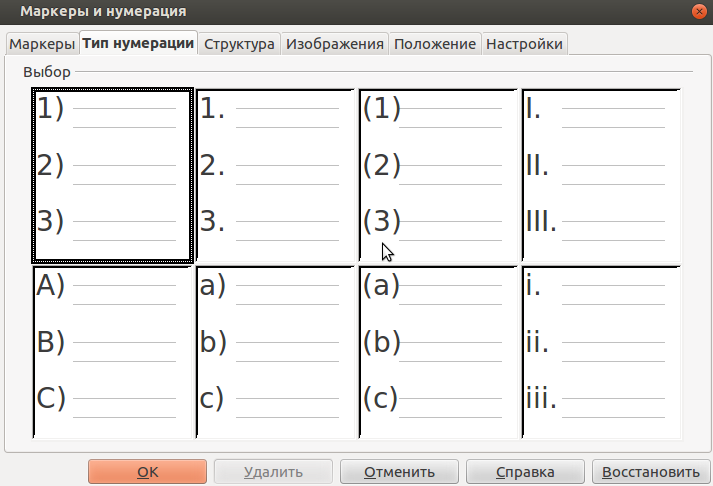 Окно настройки списка. |
Для обратной операции, перевода списка в обычный текст надо выделить его, затем в появившемся по щелчку правой кнопкой мыши меню выбрать Маркеры и нумерация и нажать кнопку Удалить.
Вставка изображений
Текстовый документ может содержать рисунки, фото, сканированные изображения, которые предварительно были подготовлены и находятся в компьютере в виде файла. Подготовка заключается в получении нужного размера и типа изображения. Этот вопрос рассматривается в главе Обработка и создание изображений. Здесь имеет смысл опираться на здравый смысл. Например, фото, полученное с помощью профессиональной камеры, может иметь размер изображения более 10 Мп и размер файла более 20 Мб. Хотя такое изображение можно вставить в текстовый документ, это будет нерационально. Работать с ним станет сложно, а при печати на принтере на обычной офисной бумаге качество все равно будет «офисным». Ясно, что файл фото нужно преобразовать в более компактный вид. Рекомендуется использовать файлы до 100-150 кб, если к изображению нет каких-то особых требований.
При щелчке правой кнопкой мыши на вставленном изображении возникает меню, которое позволяет вызвать окна дополнительных настроек.
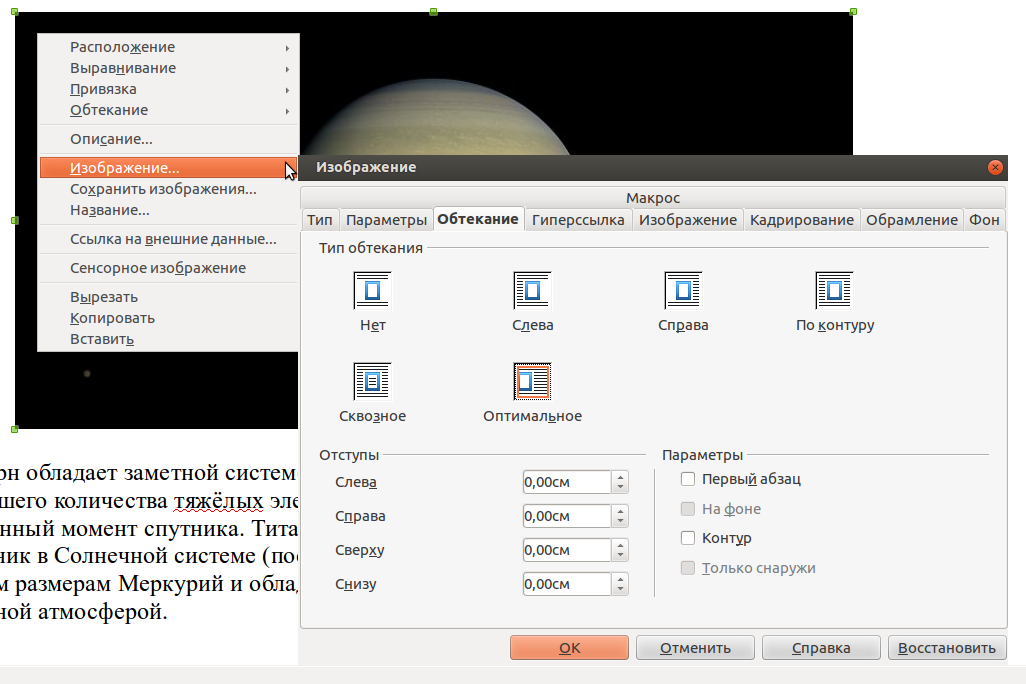 Окно настройки изображения. | 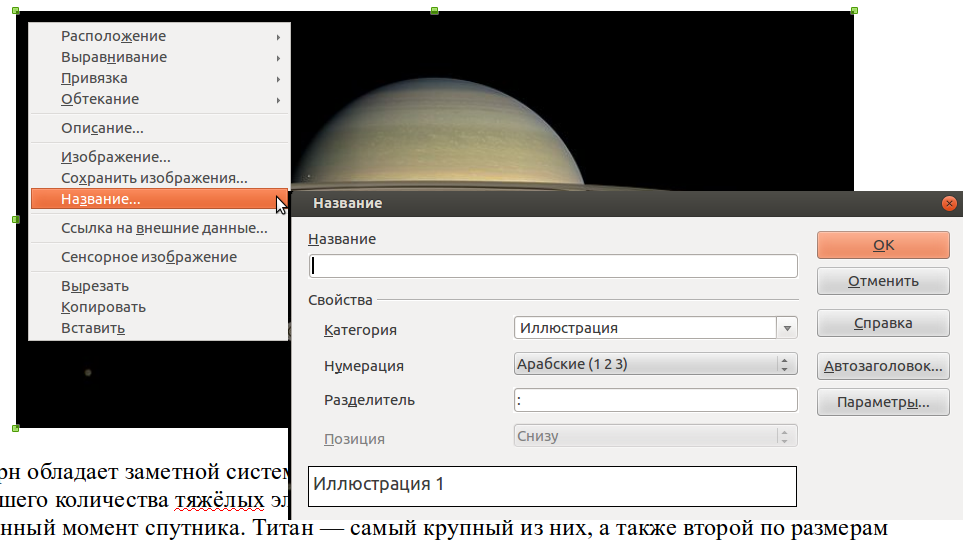 Окно настройки подписи под изображением. |
Здесь можно указать подпись под изображением, назначить автоматическую нумерацию всех изображений в тексте, указать тип обтекания изображения текстом, сделать рамку, определить отступы от текста и фон, сделать изображение гиперссылкой и другое.
Для удаления изображения надо его выделить, затем в появившемся по щелчку правой кнопкой мыши меню выбрать Вырезать.
Сноски
Иногда появляется необходимость дополнить основной текст некоторым вспомогательным содержанием, но при этом нежелательно нарушать общий ход изложения. В таких случаях удобно сделать сноску (примечание) внизу страницы.
Сноска располагается в подвале страницы и отделяется от основного текста горизонтальной линией. По умолчанию для сносок используется шрифт меньшего размера. Все примечания автоматически нумеруются и эта нумерация также автоматически обновляется при вставке новых примечаний.
Сноска вставляется в том месте текста, где находится курсор. При этом в подвале страницы появляется ее номер. Сам текст сноски пишется как любой другой текст. Его можно редактировать и форматировать обычным образом.
При любых манипуляциях с документами текст сноски всегда будет оставаться на той же странице, где расположен основной текст в который она была вставлена.
Автоматическое создание оглавления
Для сложного многостраничного документа, который содержит озаглавленные разделы, бывает полезно создать оглавление. Этот процесс полностью автоматизирован, если заголовки разделов получили тип Заголовок, как это было рекомендовано выше.
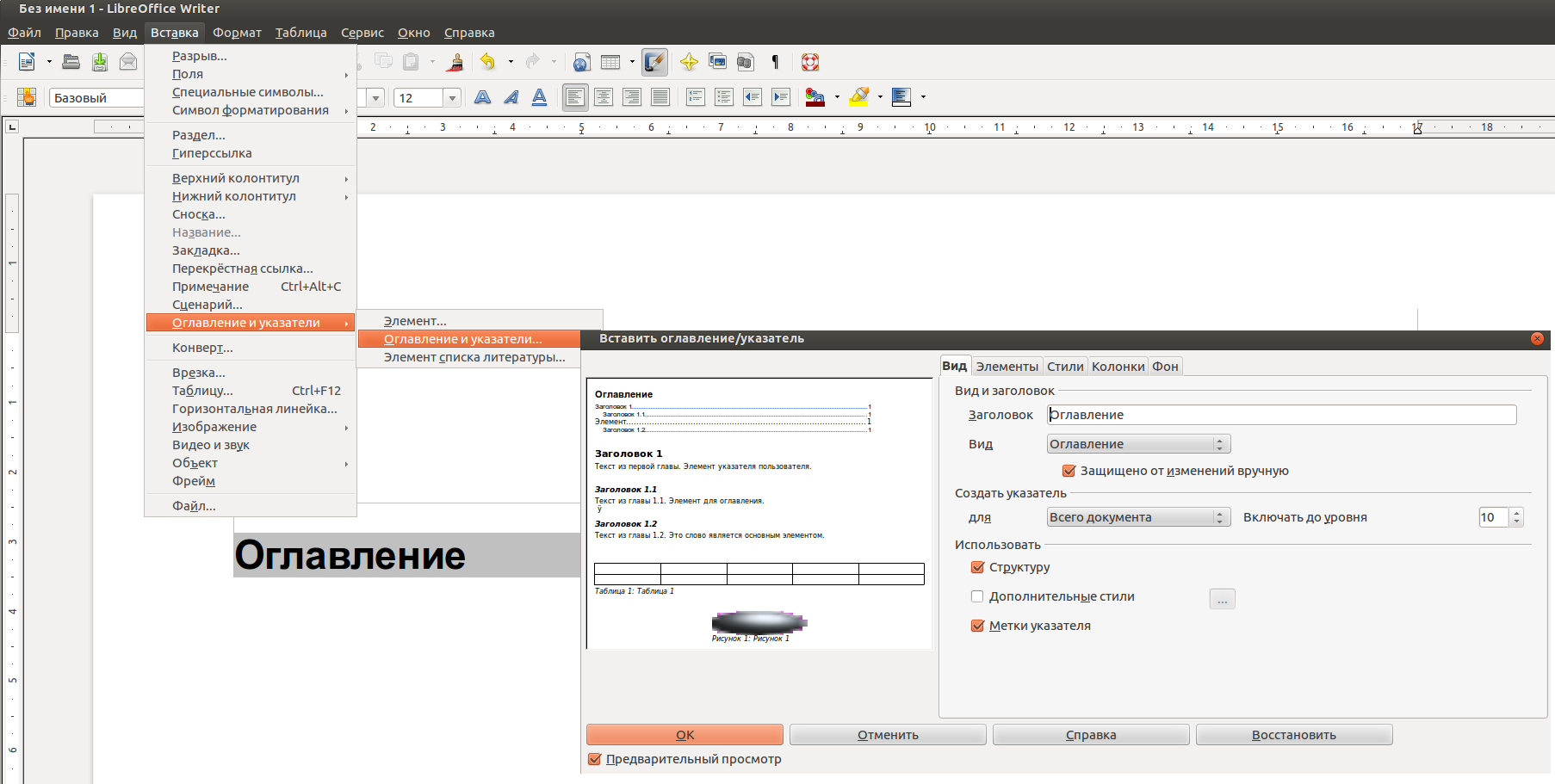 Вставка оглавления. | 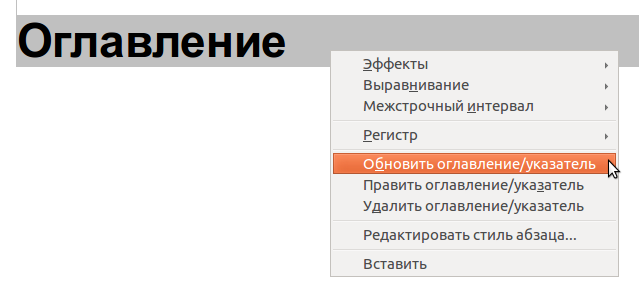 Управление оглавлением. |
При изменении документа оглавление автоматически не обновляется, это надо делать вручную. Иногда требуется изменить шрифт оглавления или что-то еще. Для этих целей служит частное меню, которое возникает при щелчке правой кнопкой мыши на оглавлении и позволяет обновлять, править или удалить его.
Сохранение документов
В процессе работы над документом, а тем более перед его распечаткой на принтере или отправкой адресату по электронной почте, рекомендуется проверять текст на отсутствие ошибок. Встроенная проверка орфографии помогает исправлять ошибки в процессе набора, но она не следит за употреблением правильных падежей и времен и тому подобными особенностями текста. Проверка пунктуации отсутствует.
Сохранение созданного документа в «родном» для LibreOffice формате ODF обеспечивает наиболее надежный результат. Поэтому для хранения или переноса рекомендуется использовать именно его, файл при этом получит расширение odt.
Для обмена документами (но не для хранения) файл может быть сохранен как doc (Microsoft Word 97/2000/XP/2003) или docx (Microsoft Word 2007/2010 XML). Файл формата docx все еще остается менее предпочтительным, так как он может не открыться на старых компьютерах. Оба формата можно рекомендовать только для ситуации, когда офисный пакет LibreOffice у адресата отсутствует.
Остальные форматы для сохранения текстовых документов требуется использовать гораздо реже.